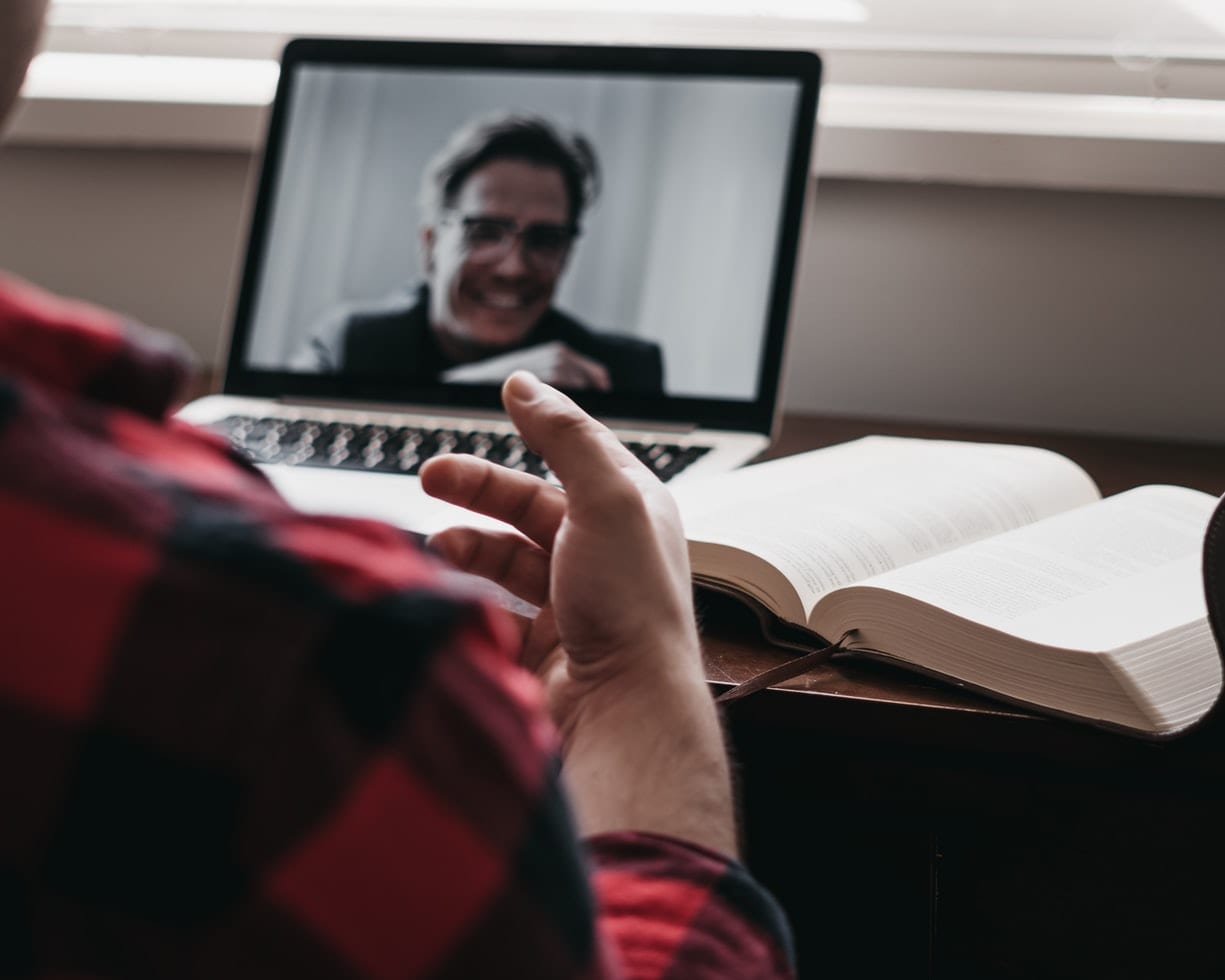Πώς να ελέγξετε τα δεδομένα του Telegram σας

Το τηλεγράφημα εισήχθη για πρώτη φορά ως πλατφόρμα για τη μετάδοση κρυπτογραφημένων σημάτων. Τελικά εξελίχθηκε με τις δεκαετίες και τώρα υπάρχει το
Εάν το WhatsApp δεν θέλει να μείνει πίσω στον πόλεμο χαρακτηριστικών με το Telegram, θα πρέπει να κάνει κάτι και γρήγορα. Το Telegram έχει μια λειτουργία WhatsApp που θα ήθελε να είχε, προς το παρόν, που σας επιτρέπει να είστε σε μια συνομιλία φωνητικής κλήσης με περισσότερα από ένα άτομα.
Μπορείτε να πείτε αντίο που πρέπει να στείλετε ένα φωνητικό μήνυμα για να το ακούσουν όλοι. Τώρα, όλοι μπορούν να ακούσουν τι έχετε να πείτε σε πραγματικό χρόνο και δεν χρειάζεται να αφήσετε ένα φωνητικό μήνυμα ως απόδειξη για ό,τι κι αν είπατε. Μπορείτε να φύγετε και να συμμετάσχετε στη φωνητική συνομιλία όσες φορές θέλετε.
Οι φωνητικές συνομιλίες Telegram είναι ακριβώς αυτό που υποδεικνύει το όνομα, ομαδικές κλήσεις. Είναι σαν να συμμετέχουν όλοι σε βιντεοκλήση , αλλά μπορείτε να ακούσετε μόνο τον ήχο. Προς το παρόν, η δυνατότητα είναι διαθέσιμη μόνο σε ομάδες, αλλά έχετε τον απόλυτο έλεγχο των ατόμων που μπορείτε να προσθέσετε σε αυτές τις ομάδες. Προς το παρόν, δεν μπορείτε να δημιουργήσετε μια φωνητική κλήση χωρίς ομάδα και να αρχίσετε να προσθέτετε άτομα. Εάν θέλετε να προσθέσετε κάποιον που δεν είναι στην ομάδα, πατήστε στην επιλογή Πρόσκληση μέλους και αναζητήστε το άτομο που θέλετε να προσθέσετε.
Για να ξεκινήσετε να χρησιμοποιείτε τη λειτουργία φωνητικής συνομιλίας, βρείτε και ανοίξτε την ομάδα για να ξεκινήσετε την ομαδική κλήση . Μόλις ανοίξει, πατήστε στο όνομα της ομάδας στο επάνω μέρος, όπου σας λέει επίσης πόσα άτομα είναι στην ομάδα. Όταν ανοίξουν οι πληροφορίες της ομάδας, πατήστε στις τελείες επάνω δεξιά και επιλέξτε την επιλογή Έναρξη Φωνητικής συνομιλίας .
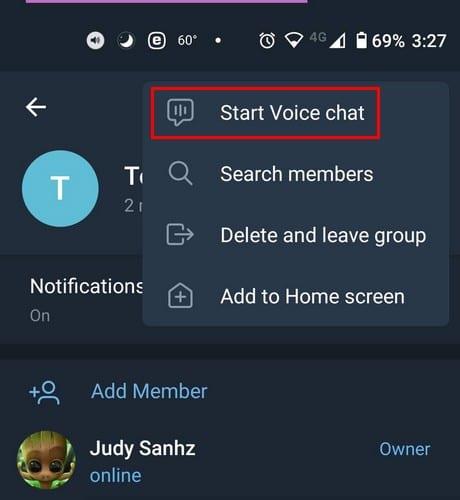
Θα λάβετε ένα μήνυμα που θα σας ρωτά εάν θέλετε να ξεκινήσετε μια φωνητική συνομιλία με αυτήν την ομάδα. Πατήστε στην επιλογή έναρξης και θα ξεκινήσει η φωνητική συνομιλία. Από προεπιλογή, έχετε ρυθμιστεί να ακούτε μόνο τη συνομιλία. Ακριβώς κάτω από το όνομά σας, θα δείτε αν ακούτε μόνο ή μιλάτε. Εάν θέλετε να προσκαλέσετε οποιονδήποτε δεν είναι στην ομάδα, όπως ανέφερα προηγουμένως, πατήστε στην επιλογή Πρόσκληση μέλους και αναζητήστε το άτομο που θέλετε να προσθέσετε.
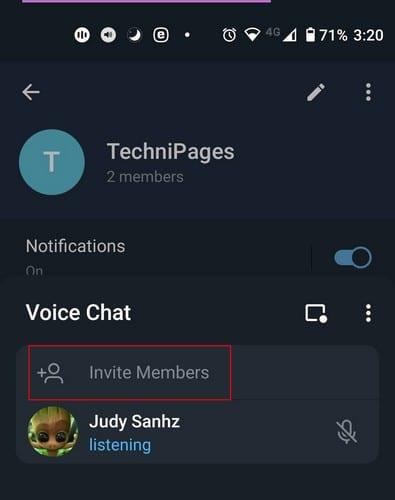
Ακριβώς κάτω από την εναλλαγή ειδοποιήσεων, θα δείτε επίσης την επιλογή ενεργοποίησης του αιωρούμενου γραφικού στοιχείου. Είναι το τετράγωνο με την τελεία στη γωνία. Πατήστε πάνω του για να ενεργοποιήσετε το αιωρούμενο widget. Εάν πατήσετε την επιλογή και δεν συμβεί τίποτα, πρέπει να δώσετε άδεια στο Telegram να εμφανίζεται σε άλλες εφαρμογές. Για να το κάνετε αυτό, πρέπει να μεταβείτε στις ρυθμίσεις της συσκευής σας, ακολουθούμενες από τις Εφαρμογές και τις ειδοποιήσεις. Εντοπίστε Telegram > Advanced> Εμφάνιση πάνω από άλλες εφαρμογές και επιτρέψτε το.
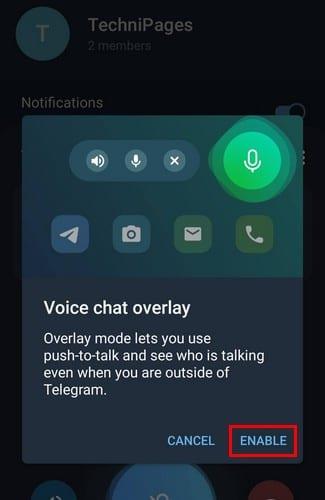
Αυτό το widget σάς επιτρέπει να έχετε πάντα τον έλεγχο. Πατώντας στο εικονίδιο αιωρούμενου μικροφώνου, εμφανίζεται ένα νέο πλαϊνό παράθυρο με επιλογές για έξοδο, κατάργηση σίγασης ή σίγαση.
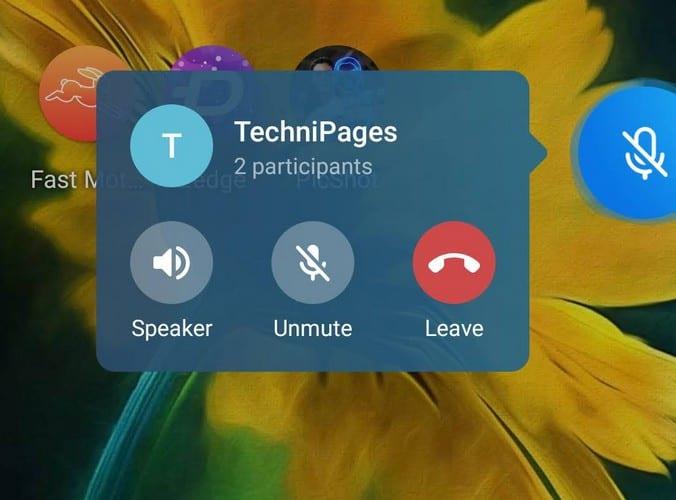
Πατώντας στις τελείες στα δεξιά της επικάλυψης της φωνητικής συνομιλίας, μπορείτε να επιλέξετε τη σίγαση των νέων συμμετεχόντων ή μπορείτε να τους επιτρέψετε να μιλήσουν. Θα δείτε επίσης την επιλογή κοινής χρήσης του συνδέσμου πρόσκλησης με άλλους.
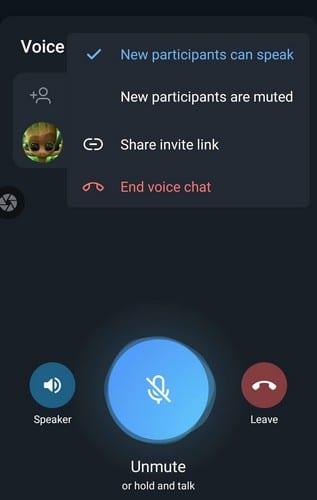
Εάν δεν θέλετε να κρατήσετε το τηλέφωνο στο αυτί σας, μπορείτε πάντα να πατήσετε στο εικονίδιο του ηχείου. Όταν είστε έτοιμοι να μιλήσετε, πατήστε στο μεγάλο μπλε και το κουμπί θα γίνει πράσινο με τις λέξεις You're Live κάτω από αυτό.
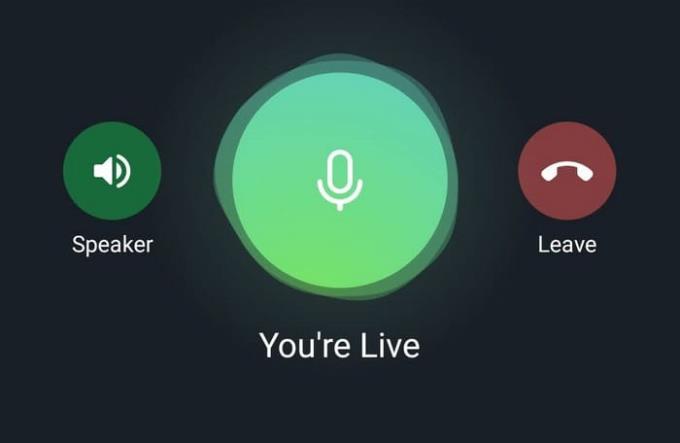
Εάν, για κάποιο λόγο, το γραφικό στοιχείο επικάλυψης παρουσιάζει προβλήματα, μπορείτε πάντα να συμμετάσχετε στη φωνητική συνομιλία σύροντας προς τα κάτω από τη γραμμή ειδοποιήσεων. Πατήστε σε αυτό για να εγγραφείτε ή πατήστε στην επιλογή για να το αφήσετε. Εάν αλλάξετε γνώμη και θέλετε να επιστρέψετε στη φωνητική συνομιλία, κάθε φορά που μπαίνετε στην ομάδα με ενεργή τη φωνητική συνομιλία, θα βλέπετε μια επιλογή συμμετοχής επάνω δεξιά.
Αυτή είναι μια δυνατότητα που θα κάνει περισσότερους ανθρώπους να θέλουν να εγγραφούν στο Telegram. Το WhatsApp έχει ήδη ανακοινώσει ότι διαθέτει μερικά εξαιρετικά χαρακτηριστικά που θα κυκλοφορήσουν φέτος, αλλά μόνο ο χρόνος θα είναι αν είναι αρκετά για να ανταγωνιστούν το Telegram. Ας ελπίσουμε ότι το Telegram θα προσθέσει σύντομα τη δυνατότητα κατάστασης για να το κάνει ακόμα καλύτερο. Ποια υπηρεσία ανταλλαγής μηνυμάτων πιστεύετε ότι είναι καλύτερη; Μοιραστείτε τις σκέψεις σας στα σχόλια παρακάτω.
Το τηλεγράφημα εισήχθη για πρώτη φορά ως πλατφόρμα για τη μετάδοση κρυπτογραφημένων σημάτων. Τελικά εξελίχθηκε με τις δεκαετίες και τώρα υπάρχει το
Προστατέψτε το απόρρητό σας στο Telegram ενεργοποιώντας μηνύματα που αυτοκαταστρέφονται. Να σβήσουν τα μηνύματα μόνα τους μετά από ένα καθορισμένο χρονικό διάστημα.
Αυτή η ανάρτηση έχει όλα όσα πρέπει να γνωρίζετε για την προσθήκη και την αφαίρεση ομάδων στο Telegram.
Εξοικονομήστε χώρο αποθήκευσης στη συσκευή σας Android αποτρέποντας το Telegram από τη λήψη περιττών αρχείων. Δείτε πώς μπορείτε να σταματήσετε την αυτόματη λήψη.
Διατηρήστε τον έλεγχο των ομάδων σας στο Telegram και επιλέξτε ποιος μπορεί να σας δώσει και ποιος όχι. Αλλάζοντας μερικές ρυθμίσεις ασφαλείας, αποφασίζετε τι θα συμβεί.
Δημιουργήστε μια ερώτηση δημοσκόπησης Telegram όταν οι ομάδες δεν μπορούν να αποφασίσουν πού θα πάνε για μεσημεριανό γεύμα. Εάν αλλάξετε γνώμη, μπορείτε πάντα να καταργήσετε την ψηφοφορία και να επιλέξετε ξανά.
Χρειάζεται να περάσετε ένα μήνυμα σε πολλούς ανθρώπους; Δείτε πώς μπορείτε να δημιουργήσετε ένα κανάλι στο Telegram για να το κάνετε ακριβώς αυτό.
Κάντε ένα διάλειμμα από τις ειδοποιήσεις που σας ειδοποιούν για μια νέα συμμετοχή στο Telegram. Δείτε πώς μπορείτε να απενεργοποιήσετε τη νέα ειδοποίηση συμμετοχής στο Telegram.
Προσθέστε ένα επιπλέον επίπεδο ασφάλειας στον λογαριασμό σας στο Telegram με επαλήθευση σε δύο βήματα. Δείτε πώς να το ενεργοποιήσετε.
Κάνετε την ανάγνωση των συνομιλιών σας στο Telegram πιο άνετη αλλάζοντας το μέγεθος του κειμένου. Δείτε πού πρέπει να πάτε για να το κάνετε αυτό.
Ανακαλύψτε τι είναι τα Telegrams και πώς διαφέρουν από τις ομάδες.
Οι ειδοποιήσεις σας στο Telegram ξεφεύγουν από τον έλεγχο; Δείτε πώς μπορείτε να τα απενεργοποιήσετε ή να τα απενεργοποιήσετε για λίγη ησυχία.
Ανακαλύψτε πώς μπορείτε να ασφαλίσετε τις συνομιλίες σας στο Telegram ενεργοποιώντας την κρυπτογράφηση από άκρο σε άκρο σε όλες τις συνομιλίες σας.
Δείτε πώς μπορείτε να αυξήσετε την ασφάλεια των λογαριασμών σας στο Telegram αλλάζοντας αυτά τα δύο πράγματα.
Ο προγραμματισμός ενός μηνύματος Telegram για αργότερα μπορεί να είναι πολύ χρήσιμος. Μπορεί να θέλετε να υπενθυμίσετε σε κάποιον κάτι, αλλά να ξέρετε ότι θα ήταν καλύτερο να στείλετε το μήνυμα
Δείτε ποιες ενσωματωμένες επιλογές του Telegram μπορείτε να χρησιμοποιήσετε για να κρύψετε από άλλους χρήστες του Telegram.
Εξοικονομήστε χώρο αποθήκευσης στη συσκευή σας Android αλλάζοντας τη διαδρομή αποθήκευσης στο Telegram. Κάντε το Telegram να χρησιμοποιεί την κάρτα SD και όχι την εσωτερική αποθήκευση της συσκευής σας.
Μάθετε πώς να μεταφέρετε μια ομάδα Telegram σε άλλο χρήστη με αυτόν τον οδηγό.
Δείτε πόσο εύκολο είναι να χρησιμοποιήσετε το γραφικό στοιχείο Telegrams. Ανακαλύψτε πώς μπορείτε να προσθέσετε πολλές επαφές σε αυτό.
Εάν είστε λάτρης των μέσων κοινωνικής δικτύωσης, πιθανότατα γνωρίζετε πώς το Telegram κατακλύζει τον κόσμο. Το Telegram είναι μια υπηρεσία IP φωνής που βασίζεται σε σύννεφο
Αφού κάνετε root το τηλέφωνό σας Android, έχετε πλήρη πρόσβαση στο σύστημα και μπορείτε να εκτελέσετε πολλούς τύπους εφαρμογών που απαιτούν πρόσβαση root.
Τα κουμπιά στο τηλέφωνό σας Android δεν προορίζονται μόνο για τη ρύθμιση της έντασης ήχου ή την ενεργοποίηση της οθόνης. Με μερικές απλές τροποποιήσεις, μπορούν να γίνουν συντομεύσεις για γρήγορη λήψη φωτογραφιών, παράλειψη τραγουδιών, εκκίνηση εφαρμογών ή ακόμα και ενεργοποίηση λειτουργιών έκτακτης ανάγκης.
Αν αφήσατε τον φορητό υπολογιστή σας στη δουλειά και έχετε μια επείγουσα αναφορά να στείλετε στον προϊστάμενό σας, τι πρέπει να κάνετε; Χρησιμοποιήστε το smartphone σας. Ακόμα πιο εξελιγμένο, μετατρέψτε το τηλέφωνό σας σε υπολογιστή για να κάνετε πολλαπλές εργασίες πιο εύκολα.
Το Android 16 διαθέτει γραφικά στοιχεία οθόνης κλειδώματος για να αλλάζετε την οθόνη κλειδώματος όπως θέλετε, καθιστώντας την οθόνη κλειδώματος πολύ πιο χρήσιμη.
Η λειτουργία Picture-in-Picture για Android σάς βοηθά να συρρικνώσετε το βίντεο και να το παρακολουθήσετε σε λειτουργία picture-in-picture, παρακολουθώντας το βίντεο σε μια άλλη διεπαφή, ώστε να μπορείτε να κάνετε άλλα πράγματα.
Η επεξεργασία βίντεο σε Android θα γίνει εύκολη χάρη στις καλύτερες εφαρμογές και λογισμικό επεξεργασίας βίντεο που παραθέτουμε σε αυτό το άρθρο. Βεβαιωθείτε ότι θα έχετε όμορφες, μαγικές και κομψές φωτογραφίες για να μοιραστείτε με φίλους στο Facebook ή το Instagram.
Το Android Debug Bridge (ADB) είναι ένα ισχυρό και ευέλικτο εργαλείο που σας επιτρέπει να κάνετε πολλά πράγματα, όπως εύρεση αρχείων καταγραφής, εγκατάσταση και απεγκατάσταση εφαρμογών, μεταφορά αρχείων, root και flash custom ROM, δημιουργία αντιγράφων ασφαλείας συσκευών.
Με εφαρμογές αυτόματου κλικ. Δεν θα χρειάζεται να κάνετε πολλά όταν παίζετε παιχνίδια, χρησιμοποιείτε εφαρμογές ή εργασίες που είναι διαθέσιμες στη συσκευή.
Ενώ δεν υπάρχει μαγική λύση, μικρές αλλαγές στον τρόπο φόρτισης, χρήσης και αποθήκευσης της συσκευής σας μπορούν να κάνουν μεγάλη διαφορά στην επιβράδυνση της φθοράς της μπαταρίας.
Το τηλέφωνο που αγαπούν πολλοί αυτή τη στιγμή είναι το OnePlus 13, επειδή εκτός από το ανώτερο υλικό, διαθέτει επίσης ένα χαρακτηριστικό που υπάρχει εδώ και δεκαετίες: τον αισθητήρα υπερύθρων (IR Blaster).